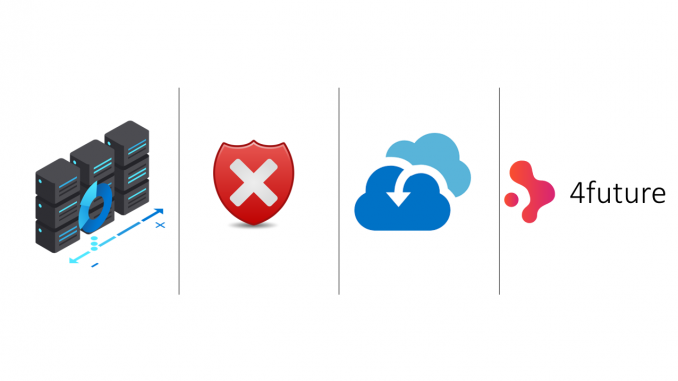
Fala pessoal,
Tudo bem com vocês?
Hoje vai mais uma dica rápida, como remover a proteção do Azure Site Recovery de manualmente. Quando você habilita proteção de uma máquina virtual, o gerenciamento da proteção é feito somente pelo portal e por esse motivo você não consegue desabilitar, remover ou trocar as configurações pelo Hyper-V. Única coisa que é permitida é pausar ou resumir a replicação, veja na imagem abaixo a informação que aparece:
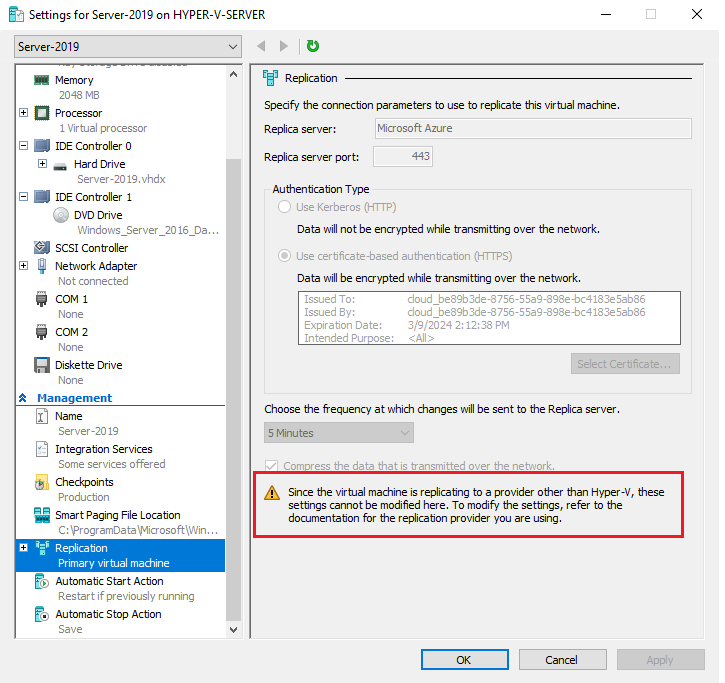
Conforme imagem acima, é possível verificar que o Servidor de Replicação é o Microsoft Azure, conseguimos apenas verificar o status da replicação:

O jeito mais fácil de remover essa proteção é pelo portal do Azure, onde na hora de remover você utilizar a opção “Desabilitar e Remover”, assim o Azure vai desabilitar a proteção da VM antes de remover o recurso do portal:

Se você escolher a opção “remover” ele apenas removera o recurso do Azure, mas manterá a máquina com o recurso de replicação ocupado tentando enviar para o Azure:

Não é só o caso selecionar a opção remover, pode acontecer de você perder acesso ao portal por qualquer que seja o motivo e quer desabilitar os recursos. Então vou mostrar como desabilitar a proteção dessa máquina virtual direto pelo Hyper-v, sem precisar conectar no portal do Azure.
Vamos fazer isso utilizando o PowerShell, vamos abrir o PowerShell ISE e colocar o seguinte comando
$vmName = "NOME_MAQUINA_VIRTUAL"
$vm = Get-WmiObject -Namespace "root\virtualization\v2" -Query "Select * From Msvm_ComputerSystem Where ElementName = '$vmName'"
$replicationService = Get-WmiObject -Namespace "root\virtualization\v2" -Query "Select * From Msvm_ReplicationService"
$replicationService.RemoveReplicationRelationship($vm.__PATH)
Não vou entrar em detalhes em cada elemento do comando, basta trocar o valor da variável $vmName para o nome da sua VM, no caso desse tutorial é a VM Server-2019
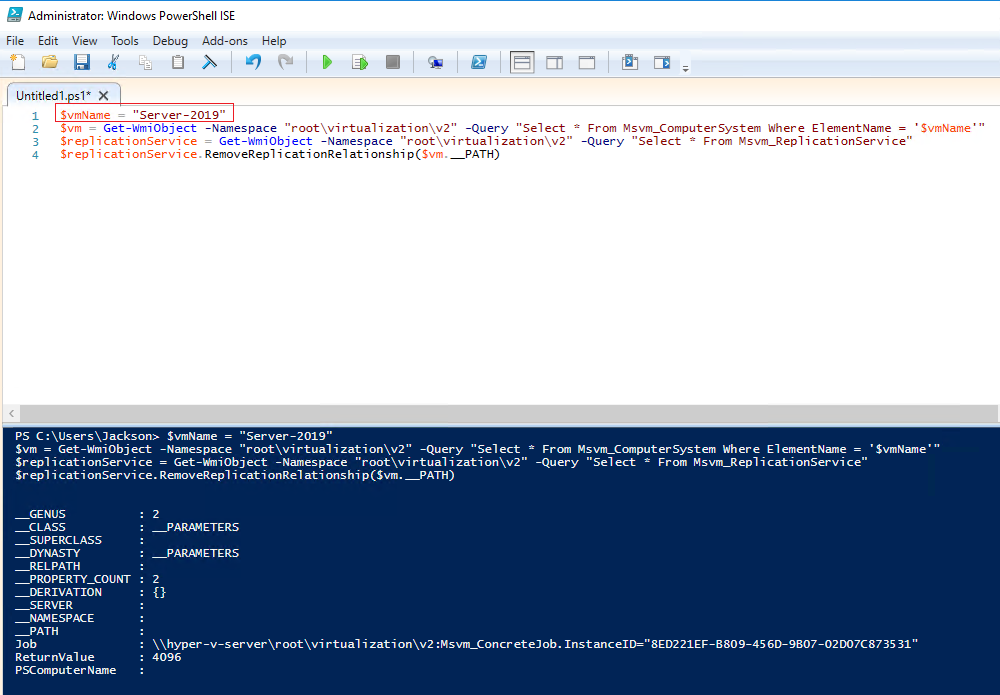
Após executar o comando, você poderá perceber que o Hyper-v ira remover a replicação:

Finalizado o processo, você já estará apto a habilitar a replicação em seu Hyper-V:
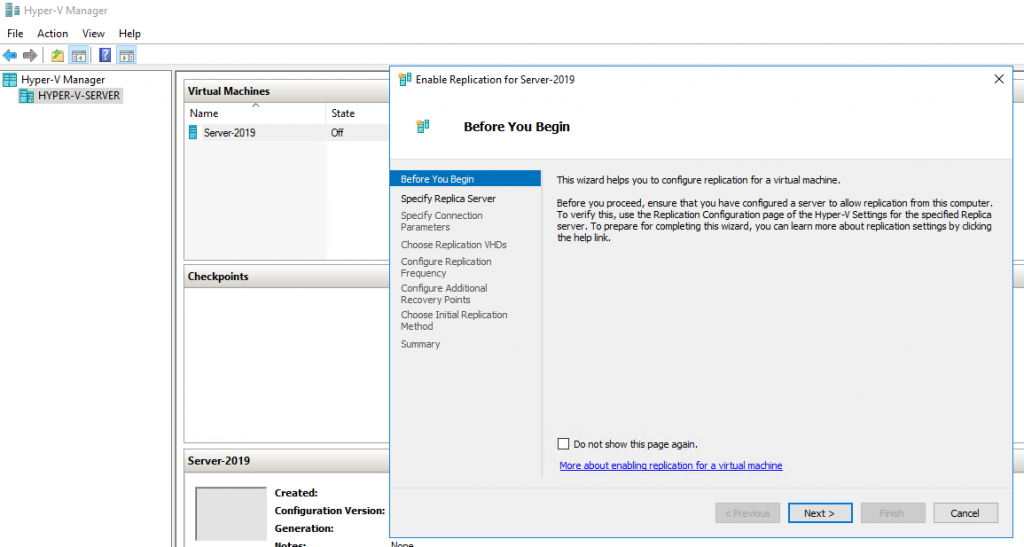
Para fazer a remoção completa e voltar a fazer a proteção com o Azure, é necessário também limpar a chave de registro referente ao recovery servisse antigo., para isso basta excluir a chave
HKLM\SOFTWARE\Microsoft\Azure Site Recovery\Registration
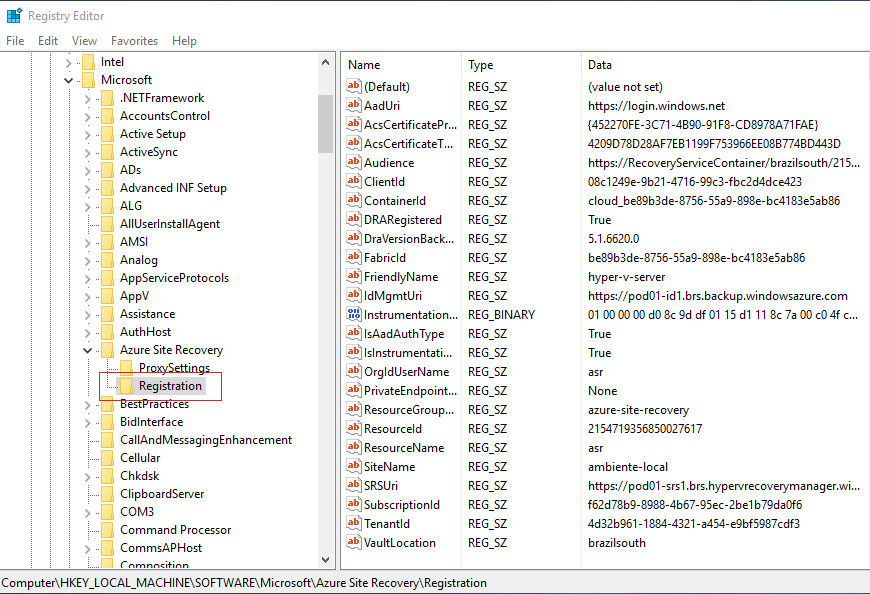
Após deletar essa chave, você já estará apto a registrar o servidor em um Recovery Service Vaut novamente
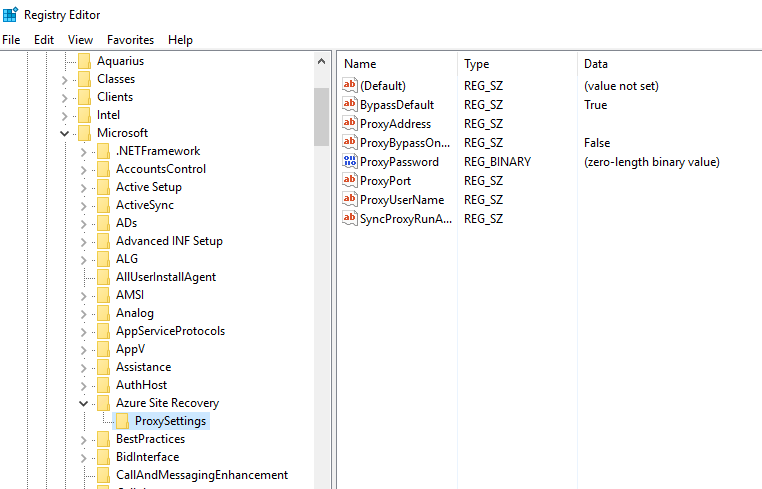
Essa é a dica de hoje! Nos vemos nos próximos posts
Até mais 😉

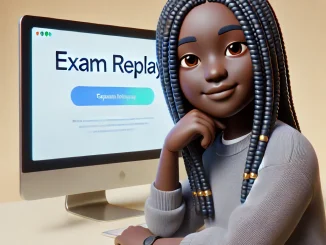


Seja o primeiro a comentar